Kali ini saya akan memberikan tutorial cara memblokir internet dengan firewall windows.
Pengertian Firewall bisa diartikan pelindung akses jaringan internet atau diibaratkan sebagai dinding pelindung komputer atau laptop dari akses akses yang berbahaya.
Kali ini saya akan memberikan pembatasan akses internet untuk sobat semua dengan cara cara di bawah ini yaitu cara memblokir internet pada laptop / komputer lokal.
Pengertian Firewall bisa diartikan pelindung akses jaringan internet atau diibaratkan sebagai dinding pelindung komputer atau laptop dari akses akses yang berbahaya.
Kali ini saya akan memberikan pembatasan akses internet untuk sobat semua dengan cara cara di bawah ini yaitu cara memblokir internet pada laptop / komputer lokal.
Cara memblokir internet dengan internet firewall windows
1. Cari di windows dengan kata kunci firewall.
2. Pilih Windows Firewall.
3. Pilih lagi Advance Setting seperti ini.
4. Lanjut pilih tab Inbound Rules.
5. Setelah itu pilih New Rules di tab kanan atas.
6. Karena yang akan kita blokir adalah Program-nya maka pilih program dan klik next.
7. Lalu cari program yang sobat ingin diblock melalui browser , Misal disini saya akan memblokir akses internet pada Opera Browser.
8. Setelah terpilih launcer.exe lalu open dan klik next.
9. Lalu masuk ke pilihan block , Centang sesuai kebutuhan (Semua juga boleh). Klik Next.
10. Buat nama rulesnya dan deskripsinya bila diperlukan.
11. Selesai deh.
Apa bila sobat menginginkan pengaturan seperti semula tinggal delete ata disable saja rules yang sudah anda buat tadi seperti gambar di bawah ini.
Sekian tutorial dari saya tentang cara memblokir internet dengan internet firewall windows, semoga tutorial kali ini bermanfaat bagi kita semua.
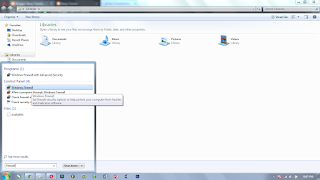
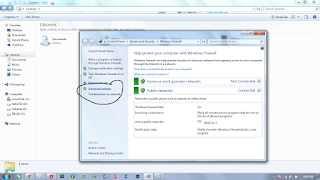

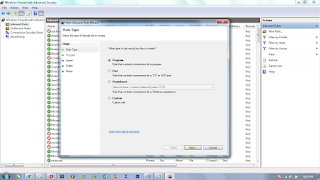

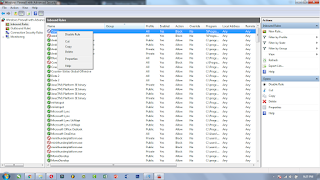
0 Response to "Cara memblokir internet dengan firewall windows"
Post a Comment